
Tabla de contenido:
- Autor John Day [email protected].
- Public 2024-01-30 08:45.
- Última modificación 2025-01-23 14:40.



¿Sabías que tu teclado tiene 400 veces más bacterias que el asiento de un inodoro? ¡Eso es una buena razón para limpiar tu teclado! Además, nadie quiere escribir en un teclado sucio: P: sigue estos pasos para escribir el cielo: DLas imágenes son de un teclado Mac pero este proceso funciona en todos los teclados
Paso 1: herramientas de limpieza


Podrías usar un hisopo para limpiar tu teclado, pero decidí usar una Dremel con tres accesorios de limpieza. Accesorios Círculo de algodón suave, - Bueno para recoger la suciedad entre las teclas Cepillo de plástico pequeño, - Llega a lugares de difícil acceso Blanco abrasivo bit, - Elimina la suciedad de la parte superior de las teclas
Paso 2: ¡¡DESCONECTE

¡Antes de comenzar a quitar las teclas, debe desconectar el teclado!
Paso 3: Limpiar la parte superior de las teclas



Decidí limpiar la parte superior de mis llaves mientras aún estaban unidas, es más fácil de esa manera porque no se mueven tanto, así que ahora coloque la broca abrasiva blanca en su dremel y póngala a aproximadamente 1/3 de potencia máxima. simplemente cepille suavemente las teclas y la suciedad se limpiará. Cuando esté limpiando, asegúrese de no mantener la broca abrasiva en el mismo lugar durante demasiado tiempo o el calor se acumulará y se derretirá un agujero en la tecla.
Paso 4: saca las llaves



Ahora que hemos limpiado la parte superior de las teclas, necesitamos sacar las teclas para limpiar debajo. Para quitar las teclas de un teclado Mac, deslice un dedo debajo del costado de la tecla y levante suavemente hacia arriba. Hay dos pequeños clips que tiene que hacer. Tenga cuidado de no romperse al levantar la llave. Cuando retire los botones más grandes, como la barra espaciadora, tenga cuidado porque hay un clip metálico oculto, así como los dos clips pequeños. Esto facilita volver a colocar las llaves después de si los coloca en el orden correcto encima del teclado.
Paso 5: limpiar debajo de las teclas



Ahora que hemos quitado las llaves, podemos limpiar debajo de ellas. Para hacer esto, coloque la broca pequeña del cepillo en su dremel y enciéndala. Trabajando de arriba hacia abajo, cepille toda la suciedad en una esquina y luego aspírela o simplemente vacíela en una papelera.
Paso 6: ¿Convertir a Dvorak?

Dado que todas las teclas ya están fuera de su teclado, es posible que desee considerar la conversión a Dvorak. El diseño de Qwerty fue diseñado porque hace que su escritura sea más lenta. En la década de 1800, cuando Christopher Sholes creó el diseño Qwerty, resolvió el problema de la colisión de las barras de teclas durante la escritura. Dvorak es una alternativa al diseño Qwerty. Está diseñado para causar la menor molestia posible. Las teclas que se escriben con más frecuencia se colocan debajo de los dedos y esto hace que sea más fácil escribir una combinación común de letras y palabras. En Qwerty, aproximadamente el 31% de la escritura se realiza en la fila de inicio. En Dvorak es del 70%. El diseño de Dvorak también tiene un 37% menos de recorrido de los dedos. Todo esto ayuda en gran medida a reducir el estrés en los dedos, manos y muñecas, lo que disminuye las posibilidades de contraer RSI (lesión por esfuerzo repetitivo). Dvorak tampoco tarda mucho en aprender: D
Paso 7: vuelva a colocar las llaves

Ahora que has terminado de limpiar solo tienes que volver a poner las llaves.
Paso 8: TERMINADO
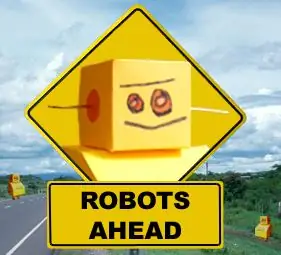
¡Gracias por leer, espero que esto ayude! Los pasos habrían sido más largos pero cambié a Dvorak y me tomó dos días completos escribirlo como está. Deja un comentario y dime cómo va tu limpieza: D
Recomendado:
Aspiradora XiaoMi + Botón Amazon = Limpieza del tablero: 5 pasos (con imágenes)

Aspiradora XiaoMi + Botón de Amazon = Limpieza del tablero: esta instrucción explicará cómo usar sus botones de tablero de Amazon de repuesto para controlar la aspiradora XiaoMi. Tengo un montón de Amazon Buttons por ahí de los tiempos en que costaban $ 1 y no los usaba. Pero al recibir un nuevo robot aspirador, decido
Limpieza del sistema de refrigeración de su computadora portátil: 3 pasos (con imágenes)

Limpieza del sistema de enfriamiento de su computadora portátil: Mi computadora principal es una hp zv5000; utiliza dos tubos de calor con disipadores de calor y dos ventiladores para enfriar el procesador. Con el uso, esos disipadores de calor (¿cobre?) Y tuberías acumulan bastante polvo, lo que reduce la capacidad de enfriamiento de la máquina. Si no tienes t
Limpieza de la parte inferior del cristal del escáner HP: 4 pasos

Limpieza de la parte inferior del cristal del escáner de HP: estas son las instrucciones sobre cómo desmontar la parte superior (escáner y alimentador de documentos) de una HP Laserjet 3030. Problema: los escaneos de fotografías tenían rayas en la imagen. Causa: cables conectados al escáner. elemento que se arrastra a través del vidrio - estos w
Limpieza del teclado de aluminio de Apple o cualquier otro teclado de tacto suave: 5 pasos

Limpieza del teclado de aluminio de Apple … o cualquier otro teclado de tacto suave: por muy limpios que usted o yo intentemos mantener nuestros teclados de aluminio de Apple, se ensucian después de un año más o menos. Este instructivo es para ayudarlo a limpiarlo. Tenga cuidado, porque no soy responsable si su teclado se rompe mientras hace esto …. CHUPA F
ESTRUCTURA GRATUITA DEL ROBOT SUMO Desde el recipiente de limpieza de 5L: 10 pasos (con imágenes)

ESTRUCTURA DE ROBOT SUMO GRATIS Del Recipiente de Limpieza de 5L: ¡En este instructivo le mostraré cómo usar un recipiente de plástico de 5L vacío y transformarlo en una bonita ESTRUCTURA DE ROBOT
